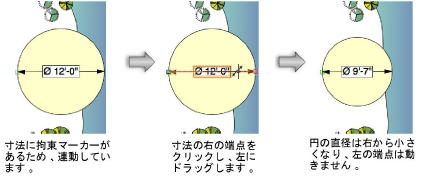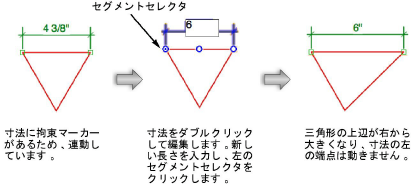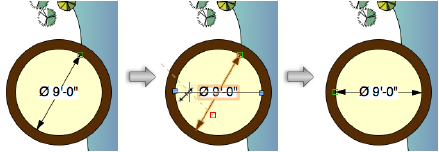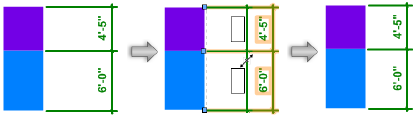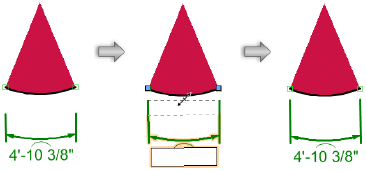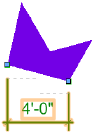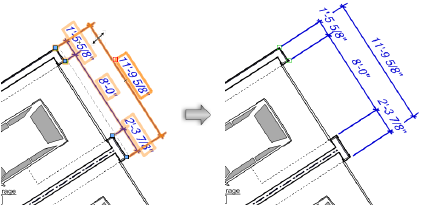マウスで寸法を編集する
寸法パラメータはすべて、オブジェクト情報パレットおよびプロパティダイアログボックスで利用できます。寸法には、一般的な調整をマウスで直接すばやく実行できる制御機能もいくつかあります。
|
操作 |
説明 |
|
寸法線の長さを画面上で変更する |
直線寸法の場合は、セレクションツールで寸法補助線の終点をクリックして、寸法線と並行にドラッグします。直列寸法オブジェクトの場合は、隣接する寸法のサイズが自動的に調整されます。 角度、円弧長、半径、または直径寸法の場合は、セレクションツールで寸法補助線の終点をクリックし、希望する方向に向けてドラッグします。 連動する寸法の場合は、半径または直径寸法の長さを変更すると、連動する図形の大きさも変化します。 特定の値を入力するには、オブジェクト情報パレットの長さフィールドを使用します。
|
|
図面で寸法の長さを入力する (直線寸法および直列寸法) |
寸法上の任意の場所をダブルクリックして文字編集モードにします。希望する長さを入力し、セグメント位置セレクタを使用して、寸法の大きさを変更しても変化しないセグメントを指定します。 または、文字ツールを選択し、寸法文字をクリックして文字編集モードにします。 連動する寸法の場合は、直線寸法の長さを変更すると、連動する図形の大きさも変化します。
|
|
半径または直径寸法の回転を変更する |
セレクションツールで寸法補助線の任意の場所をクリックして、希望する方向にドラッグします。
|
|
寸法文字の位置を変更する |
セレクションツールで文字をクリックして、希望する場所にドラッグします。角度寸法の文字は、その寸法自体の曲線に沿ってのみ移動できます。その他の寸法の文字は、任意の方向に移動できます。 直線、または円弧長寸法の場合は、Shiftキーを押しながら文字を希望する位置までドラッグすると、寸法線からのオフセット距離が保持されます。 寸法線からの文字オフセットに特定の値を入力するには、オブジェクト情報パレットの文字オフセットフィールドを使用します。直線寸法、円弧長寸法、および直列寸法の場合は、必要に応じて引出線を文字から寸法線まで追加できます。
|
|
寸法を移動する |
セレクションツールで寸法補助線の(終点を除く)任意の場所をクリックするか、寸法線の各終点の2つの制御点の1つをクリックして、寸法全体を新しい位置までドラッグします。連動する寸法の場合は、連動する図形も移動します。 |
|
寸法を設定した図形からの寸法線のオフセットを変更する (直線寸法、直列寸法、および円弧長寸法) |
セレクションツールで寸法線をクリックして、希望する場所にドラッグします。 寸法規格に固定長の寸法補助線が含まれない場合、寸法補助線の端点は固定されたままです。寸法補助線の長さは適宜調整されます。 寸法規格に固定長の寸法補助線が含まれる場合、寸法補助線はデフォルトでは調整されません。固定長を調整するには、Shiftキーを押しながら寸法線をドラッグします。寸法補助線の長さに特定の値を入力するには、オブジェクト情報パレットを使用します。 オフセットに特定の値を入力するには、オブジェクト情報パレットのオフセットフィールドを使用します。
|
|
寸法を設定した図形からの寸法補助線のオフセットを変更する (直線寸法、直列寸法、および円弧長寸法) |
セレクションツールを使用して寸法補助線の端点にあるグレイの破線をクリックし、目的の位置にドラッグします。寸法線は固定されたままです。寸法補助線の長さは適宜調整されます。 寸法規格に固定長の寸法補助線が含まれない場合、寸法補助線にオフセットの調整があることがオブジェクト情報パレットに示されます。 寸法規格に固定長の寸法補助線が含まれる場合、寸法補助線に長さ調整があることがオブジェクト情報パレットに示されます。 寸法補助線のオフセットまたは長さに特定の値を入力するには、オブジェクト情報パレットの長さ調整設定を使用します。
寸法にオフセットまたは長さの調整値が複数ある場合は、それぞれの寸法補助線に編集用の破線が表示されます。
|
|
複数の寸法線または寸法補助線のオフセットを一括で変更する (直線寸法および直列寸法) |
セレクションツールを使用して、変更する寸法を選択します。寸法線の1つを目的の位置までドラッグします。選択したすべての寸法線が同じ距離だけ移動します。寸法補助線のオフセットを示すグレイの破線の1つを目的の位置までドラッグします。選択したすべての寸法補助線の端点が同じ距離だけ移動します。
|